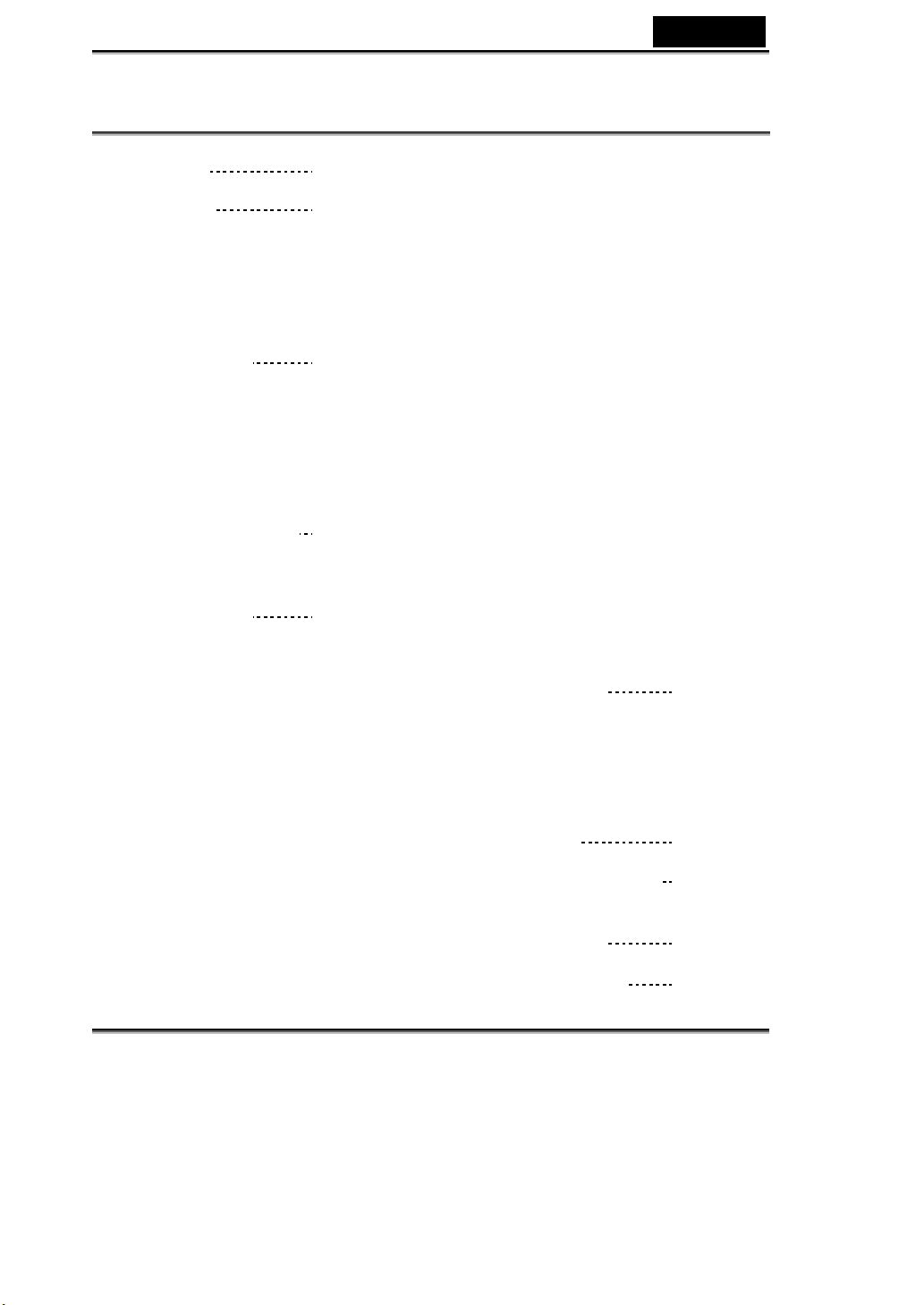
Оглавление
1. Введение 2
Обзор
2. Внимание 3-5
Меры предосторожности
Перед началом работы с
цифровой камерой
Предупреждения по работе с камерой
Комплект поставки
3. Знакомство
с цифровой
видеокамерой 6-8
Органы управления цифровой
камеры
Вид сверху
Вид спереди
Вид сбоку
Вид справа
Вид снизу
Уровень заряда элементов питания
4. Приступая к работе 9
Подготовка цифровой
видеокамеры
5. Начало работы с цифровой
видеокамерой 10-41
Дерево функций
Режим видеосъемки
Идентификатор состояния
Видеозапись
Видеозапись с автоспуском
Особые эффекты
Просмотр видеозаписи
Каталог видеозаписей
Меню просмотра видеозаписей
Режим фотосъемки
Идентификатор состояния
Фиксация экспозиции
Меню фотосъемки
Вспышка
Компенсация экспозиции
Съемка с автоспуском
Особые эффекты
Процесс съемки
Съемка изображений с близкого
расстояния
Русский
Съемка портретов и удаленных
объектов
Просмотр фотографий
Уменьшение размера
Каталог фотографий
Меню просмотра фотографий
Проигрыватель MP3
Идентификатор состояния
Воспроизведение музыкальных
файлов в формате MP3
Регулировка уровня звука, высоких
и низких частот
Перемотка вперед и назад, переход
к следующей или предыдущей песне
Повтор одной, повтор всех,
случайная выборка,
воспроизведение по порядку
Меню воспроизведения музыки в
формате MP3
Режим записи звука
Идентификатор состояния
Запись звука
Меню воспроизведения звука
Режим настройки
Идентификатор состояния
Настройка
Экран справки
6. Подключение
к компьютеру 41-44
Использование цифровой камеры в
качестве веб-камеры или устройства
хранения большой емкости
Подключение к телевизору или
видеомагнитофону
Требования к системе
7. Уст ановка
драйверов 44-45
8. Уст ановка
приложений для ПК
9. Приложение: технические
характеристики
видеокамеры
10. Устранение
неисправностей 51
45-48
49-50
-1-
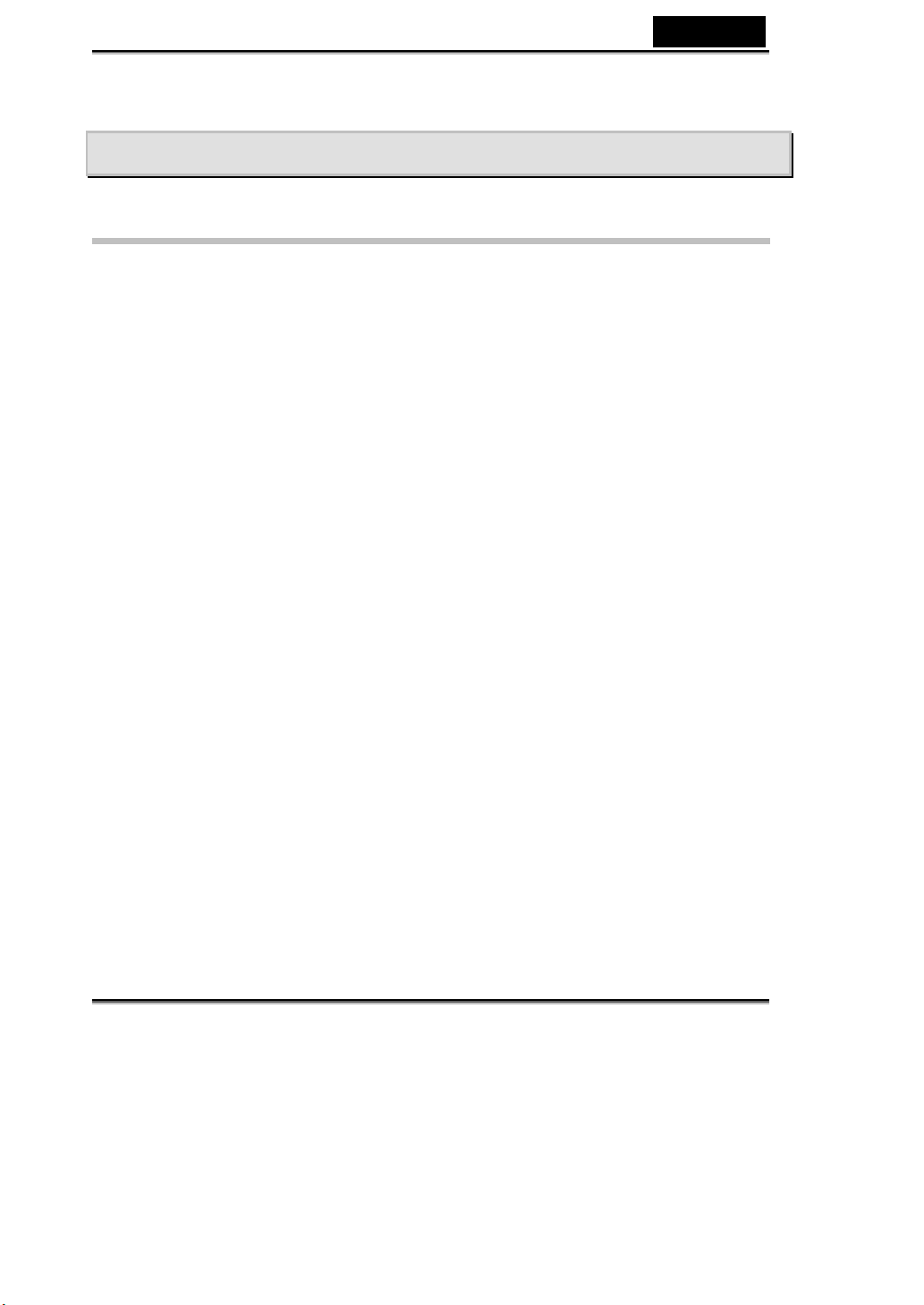
Русский
1. Введение
Обзор
Эта недорогая высококачественная цифровая камера позволит снимать и
редактировать фотографии, обмениваться ими и отсылать их родным и
знакомым.
Это не просто цифровая камера. Она позволяет записывать короткие звуковые
и видеофрагменты. Кроме того, ее можно использовать в качестве
MP3-проигрывателя и, при подключении к компьютеру, веб-камеры.
В простом и понятном руководстве
цифровой камеры и установка программного обеспечения, которое находится
на прилагаемом компакт-диске. Там приведены конкретные инструкции по
съемке, записи видеофрагментов и звука, воспроизведению музыки в формате
MP3 и применению в качестве веб-камеры, а также переносу фотографий и
видеозаписей на компьютер с помощью программного обеспечения.
Эта камера подходит для всего: отправки по электронной почте отдельного
снимка или видеозаписи, создания увлекательного фотоальбома или фильма,
общения с родными и друзьями через Интернет, прослушивания музыки в
формате MP3.
пользователя описаны возможности новой
-2-
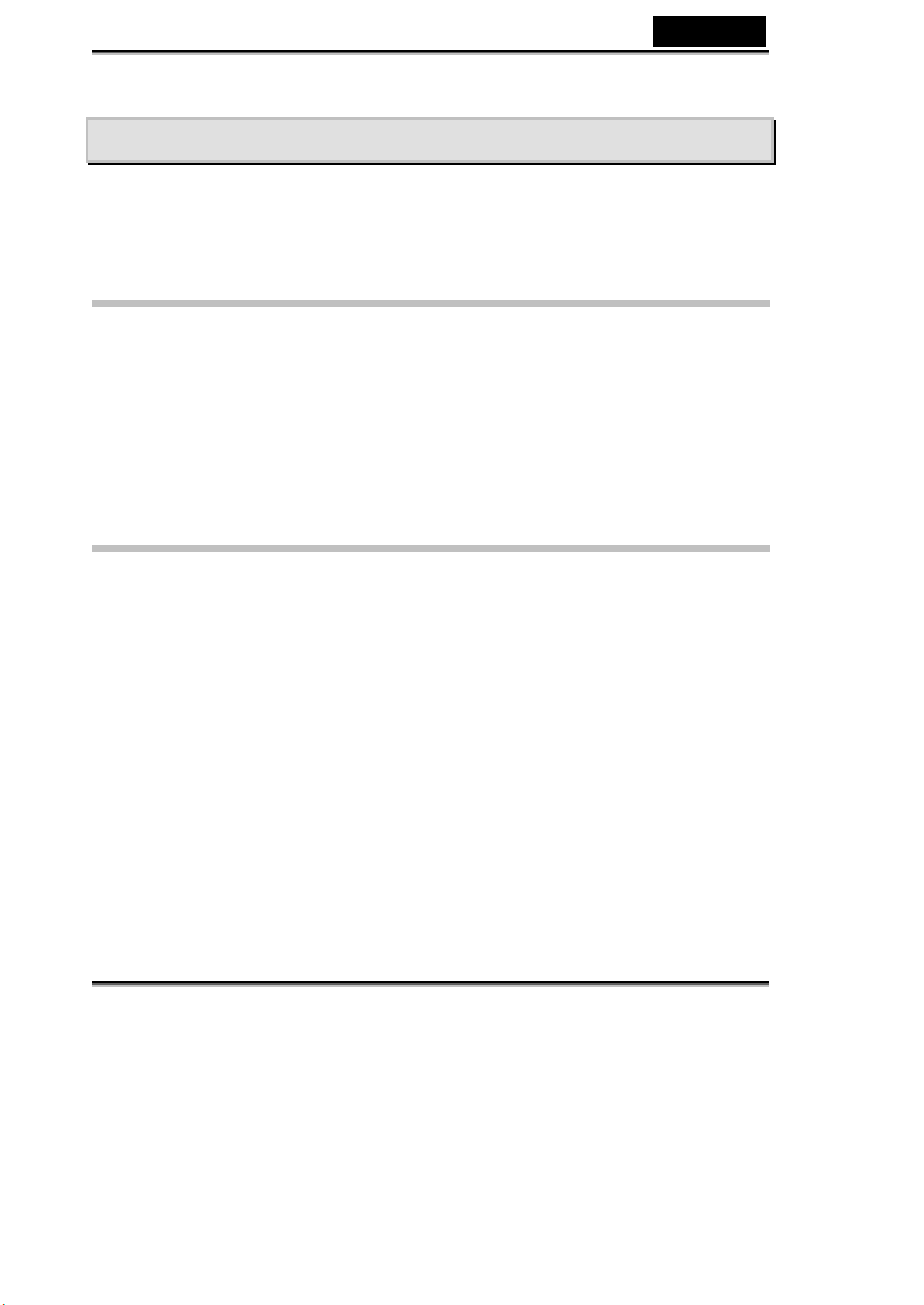
Русский
2. Внимание
До начала работы с цифровой камерой прочтите настоящее руководство и
следуйте приведенным в нем инструкциям. Неправильное обращение с
камерой может повредить ее.
Меры предосторожности
Компакт-диск с программным обеспечением, входящий в комплект поставки
цифровой камеры, предназначен только для компьютера. Попытки
воспроизвести его на проигрывателе компакт-дисков могут повредить его.
Цифровая камера является точным электронным устройством. Не
пытайтесь обслуживать ее самостоятельно. В случае вскрытия корпуса и
снятия крышек возникает опасность поражения электрическим током и
другие опасности.
Во избежание возгорания не подвергайте камеру воздействию прямого
солнечного света.
Перед началом работы с цифровой камерой
До начала основной съемки сделайте несколько тестовых снимков.
Перед съемкой важного события (свадьбы, путешествия за границу и т.п.)
заранее проверьте цифровую камеру и убедитесь в ее исправности. Наша
компания не отвечает за убытки, понесенные в результате неправильного
функционирования изделия (стоимость дополнительной фотосъемки или
упущенную вследствие невозможности фотографировать выгоду) и не
выплачивает в этом случае никаких компенсаций.
Информация об авторском праве
Если иное не согласовано с обладателем прав, сделанные с помощью этой
камеры снимки запрещается использовать с нарушением авторских прав.
Даже в личных целях камерой нельзя пользоваться для съемки спектаклей,
концертов или выставок в местах, где фото- и видеосъемка запрещена.
Передача фотографий или плат памяти с данными не должна нарушать
законодательство о защите авторских прав.
Замечания относительно жидкокристаллического экрана
1. В случае контакта жидкости с кожей вытрите кожу тряпкой насухо и
хорошо промойте водой.
-3-
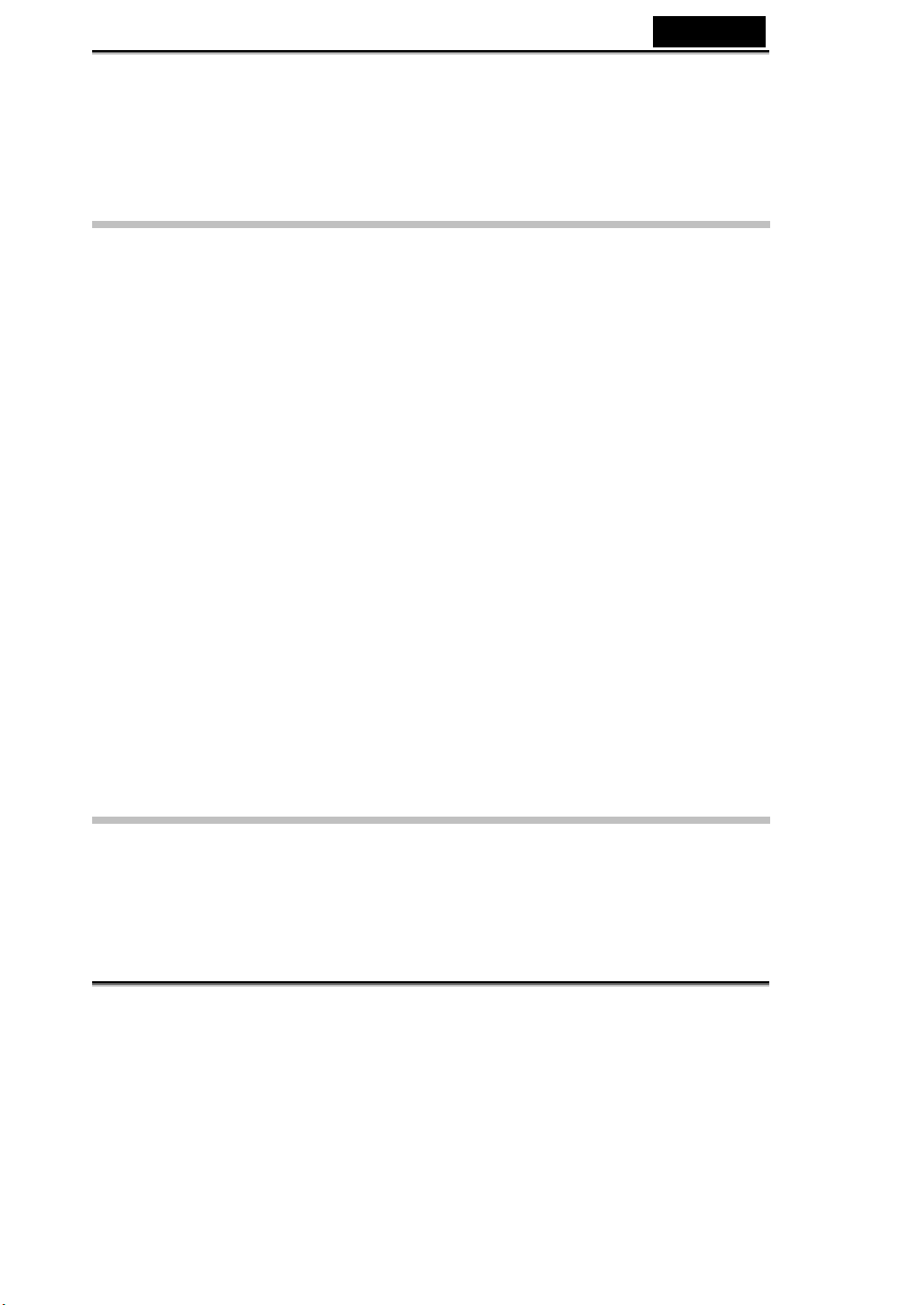
Русский
2. В случае попадания жидкости в глаза немедленно промойте их чистой
водой в течение 15 минут и как можно скорее обратитесь к врачу.
3. В случае случайного приема жидкости внутрь прополощите рот водой,
выпейте много воды и как можно скорее обратитесь к врачу.
Предупреждения по работе с камерой
В состав изделия входят сложные электронные компоненты. Для обеспечения
нормальной работы камеры оберегайте ее от ударов и падения во время
съемки.
Не работайте с цифровой камерой и не храните ее в:
1. Местах скопления пыли и грязи.
2. Закрытых машинах и в местах, где она может подвергнуться воздействию
прямого солнечного света или высоких температур.
3. Местах с сильной вибрацией.
4. Местах с повышенным содержанием дыма, нефтяных паров или пара.
5. Местах действия сильных магнитных полей.
6. Под дождем и снегом.
Не открывайте крышку отсека аккумуляторов при включенной камере.
Если в цифровую камеру попала вода, немедленно отключите питание и
выньте аккумуляторы.
Обслуживание цифровой камеры:
1. В случае загрязнения объектива или ЖК-экрана очистите их специальной
щеткой или мягкой тканью. Не протирайте их
2. Во избежание появления царапин на поверхности объектива, ЖК-экрана
или видоискателя не прикасайтесь к цифровой камере твердыми
предметами.
3. Не пользуйтесь моющими средствами и летучими растворителями,
которые могут растворить или повредить краску корпуса цифровой
камеры. Протирайте камеру мягкой тканью.
Комплект поставки
Вскройте упаковку и проверьте комплектность поставки. В случае
несоответствия или недостачи комплектующих обратитесь к своему дилеру.
пальцами.
-4-
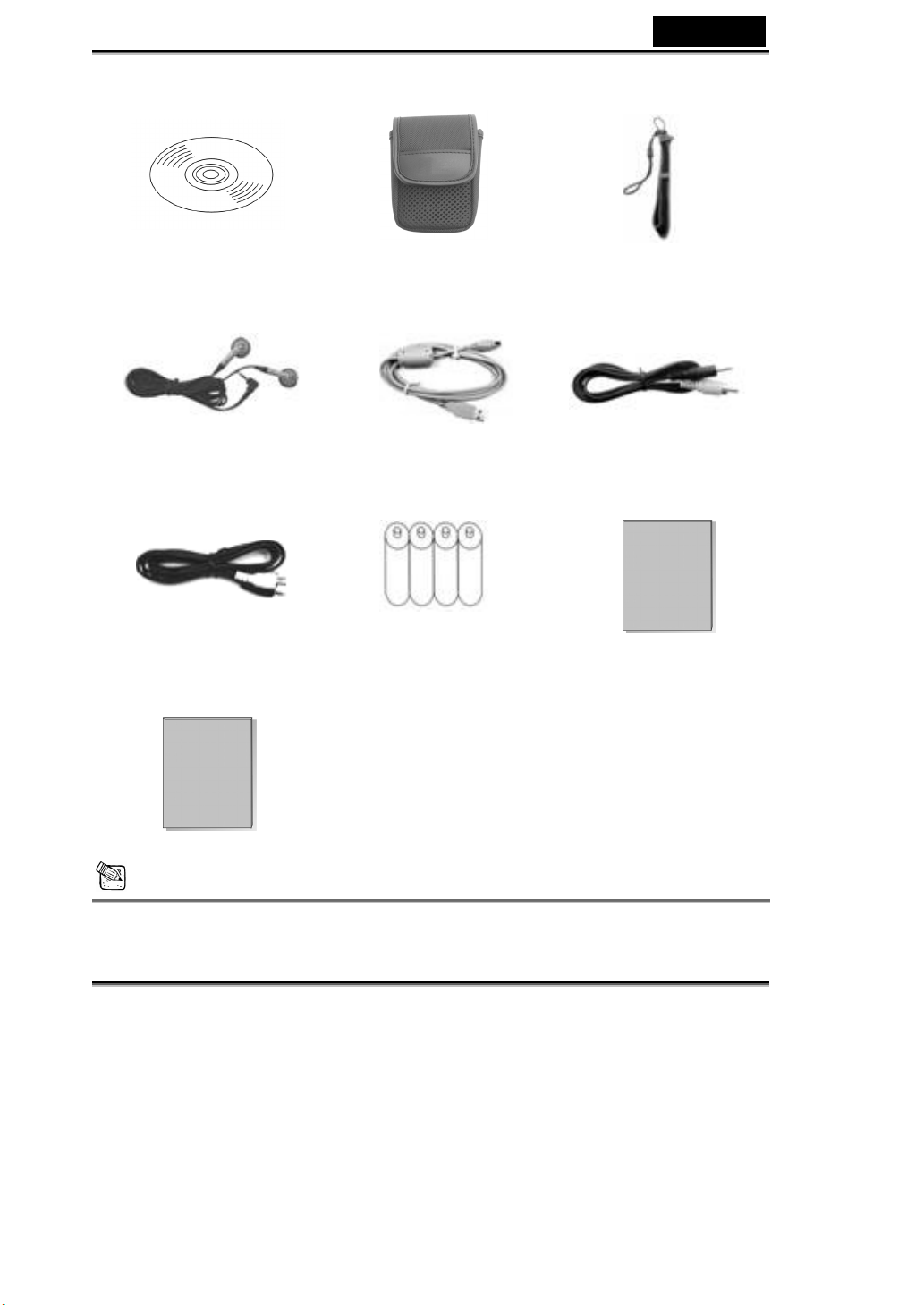
Русский
Компакт-диск
(драйвер и прикладные
программы)
Наушники Шнур USB
Чехол Ремешок для ношения на
руке и ремешок для
крышки объектива
Шнур для вывода
сигнала на телевизор
Звуковой кабель
Алкалиновые элементы
питания типоразмера AAA,
4 шт.
Инструкция по
эксплуатации
Краткое руководство
Примечание
Вспомогательные принадлежности и компоненты в различных регионах
могут различаться.
-5-
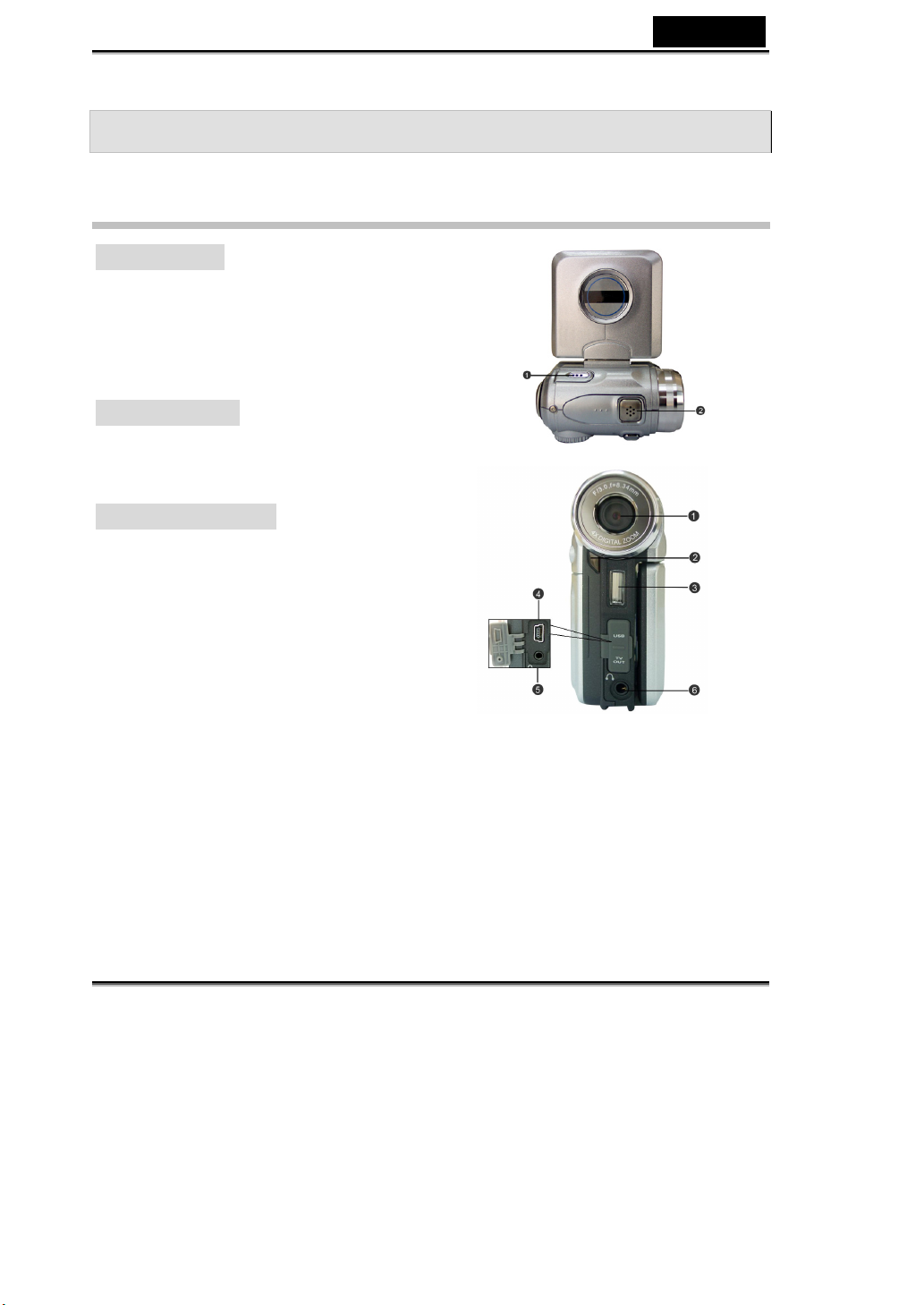
Русский
3. Знакомство с цифровой камерой
Органы управления цифровой камеры
Вид сверху
1. Микрофон
2. Динамик
Вид спереди
1. Объектив
2. Индикатор автоспуска
3. Встроенная вспышка
Отсек разъемов
Видеокамера оборудована тремя
гнездами для подключения следующих
шнуров: выходного звукового, выходного
видео, USB. Через эти гнезда
соответствующими шнурами цифровая
камера подключается к компьютеру, к
телевизору, видеомагнитофону или к
наушникам.
4. Гнездо USB служит для
подключения камеры к компьютеру
с помощью шнура USB. С его помощью фотографии, видео- или
звукозаписи и файлы MP3 переносятся с камеры на компьютер и наоборот,
а также камера используется в качестве веб-камеры.
5. Гнездо видеовыхода служит для подключения камеры к телевизору или
видеомагнитофону для просмотра фотографий и видеозаписей,
сохраненных в камере.
6. Гнездо звукового выхода служит для подключения камеры к наушникам
для воспроизведения файлов MP3 и звукозаписей, сохраненных в камере.
-6-
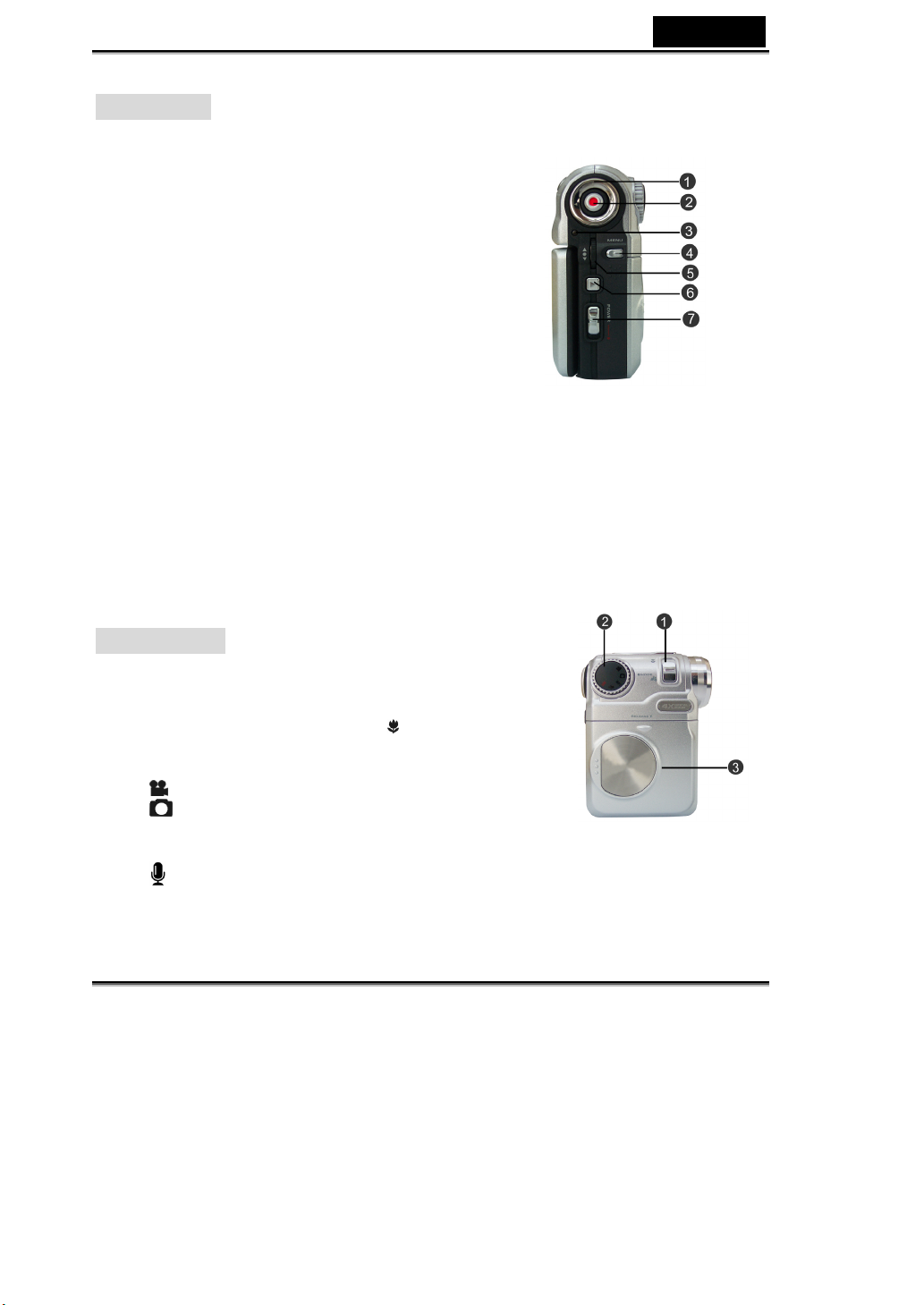
Русский
Вид сзади
1. Многофункциональная кнопка. Во всех
режимах позволяет выбрать направление
(вверх, вниз, влево, вправо) или другую
специальную функцию.
2. Спусковая кнопка. Нажмите на нее для
съемки и для начала и останова записи видео
(звука) в режиме видеосъемки (звукозаписи).
3. Двухцветный индикатор
(питание/занятость). Когда питание камеры
включено, горит зеленый сигнал индикатора
Когда видеокамера занята, горит красный
сигнал индикатора.
4. Кнопка меню. Во всех режимах при нажатии
на кнопку меню на ЖК-экран выводится меню соответствующего режима.
5. Кнопка выбора. Кнопки выбора со стрелкой вверх, со стрелкой вниз и
кнопка OK. Во всех режимах нажатие на эту кнопку означает выбор,
подтверждение, а также действия «вперед», «назад», OK и т.д.
6. Кнопка воспроизведения. В режиме видео-, фотосъемки, записи звука или
воспроизведения файлов MP3 нажмите на эту кнопку для перехода в режим
соответствующей функции.
7. Кнопка питания. Нажмите на эту кнопку и удерживайте ее нажатой в
течение одной секунды. Цифровая камера
включится или выключится.
Вид справа
1. Переключатель режима макросъемки. Для
переключения между обычным режимом и
режимом макросъемки. В режиме макросъемки
на ЖК-экран выводится значок .
2. Переключатель режимов. Используется для
выбора следующих режимов:
a. видеосъемка;
b.
фотосъемка;
c. MP3 режим воспроизведения файлов
MP3;
d.
режим записи звука;
e. SET режим настройки.
3. Крышка отсека аккумуляторов
.
-7-
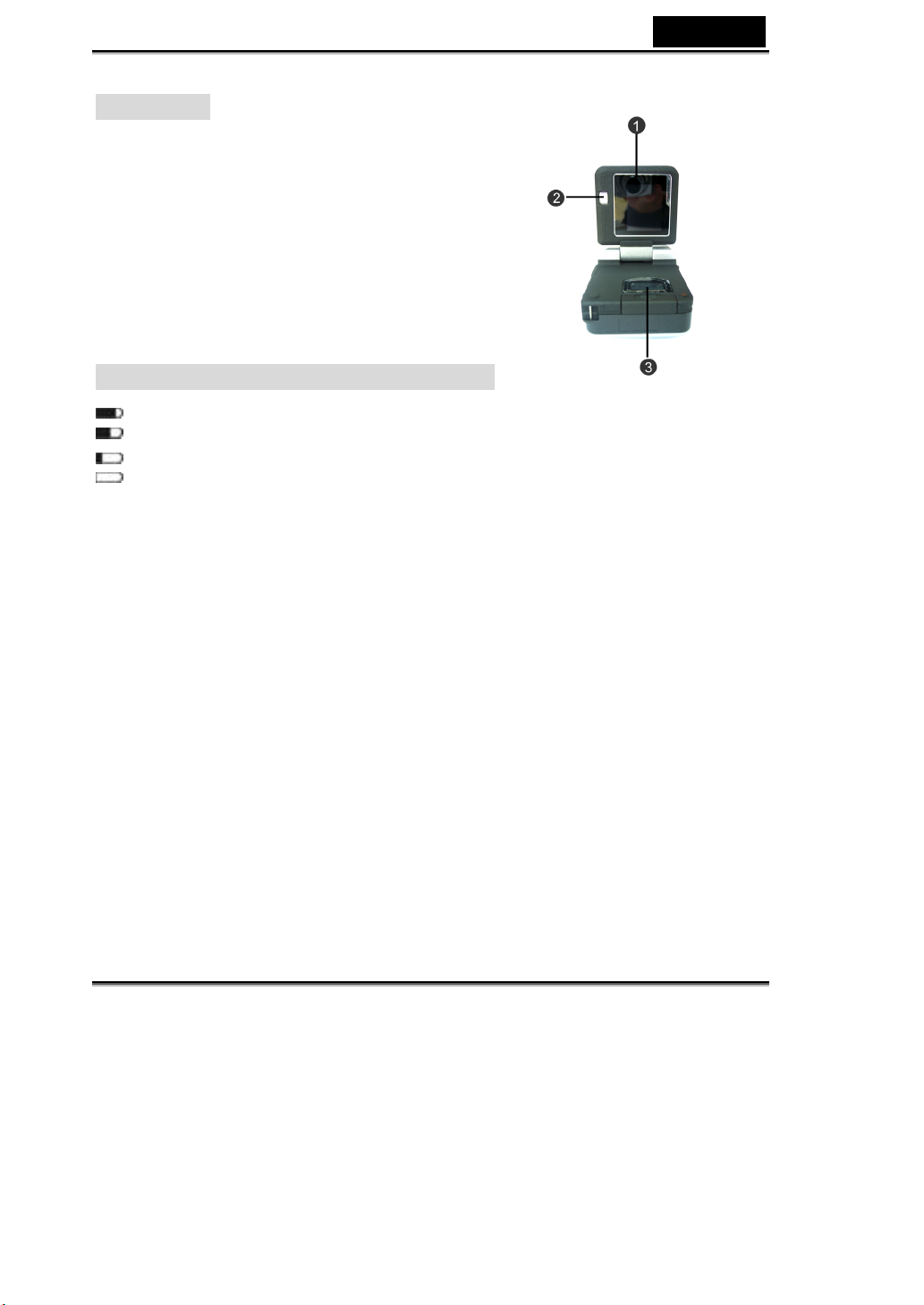
Вид снизу
1. Цветной жидкокристаллический дисплей
2. Кнопка Display. В режиме видео- и
фотосъемки нажмите на эту кнопку для
сброса значка на ЖК-экране или перехода
на экран справки: Обычный →
Полноэкранный → Справка. В других
режимах эта кнопка используется для
перехода к экрану справки: Обычный →
Экран справки.
3. Гнездо для платы SD
Уровень заряда элементов питания
Полностью заряжены
Наполовину разряжены
Практически разряжены
Полностью разряжены
Русский
-8-
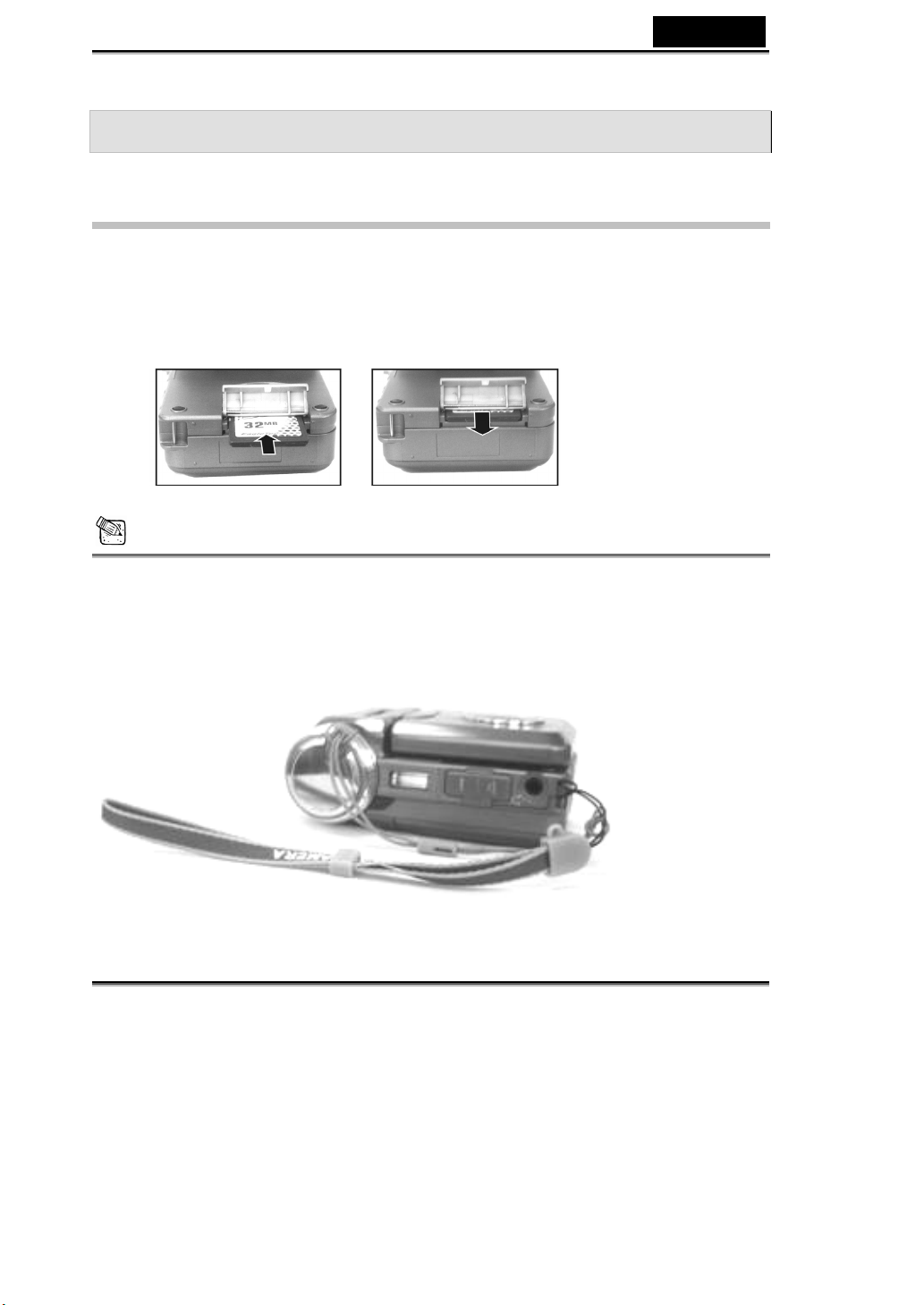
Русский
4. Приступая к работе
Подготовка цифровой камеры
Этап 1. Вставьте четыре элемента питания типоразмера ААA в отсек для
элементов питания.
Этап 2. При установке платы памяти SD/MMC соблюдайте направление,
указанное в отсеке. Нажмите на плату, чтобы она вошла в отсек. При
повторном нажатии плата выдвинется, чтобы ее можно было вынуть.
Примечание
При вставленной плате памяти внутренняя флэш-память емкостью 16 МБ
отключается вне зависимости от того, заполнена плата памяти или нет. Не
вынимайте плату памяти при включенном питании.
-9-
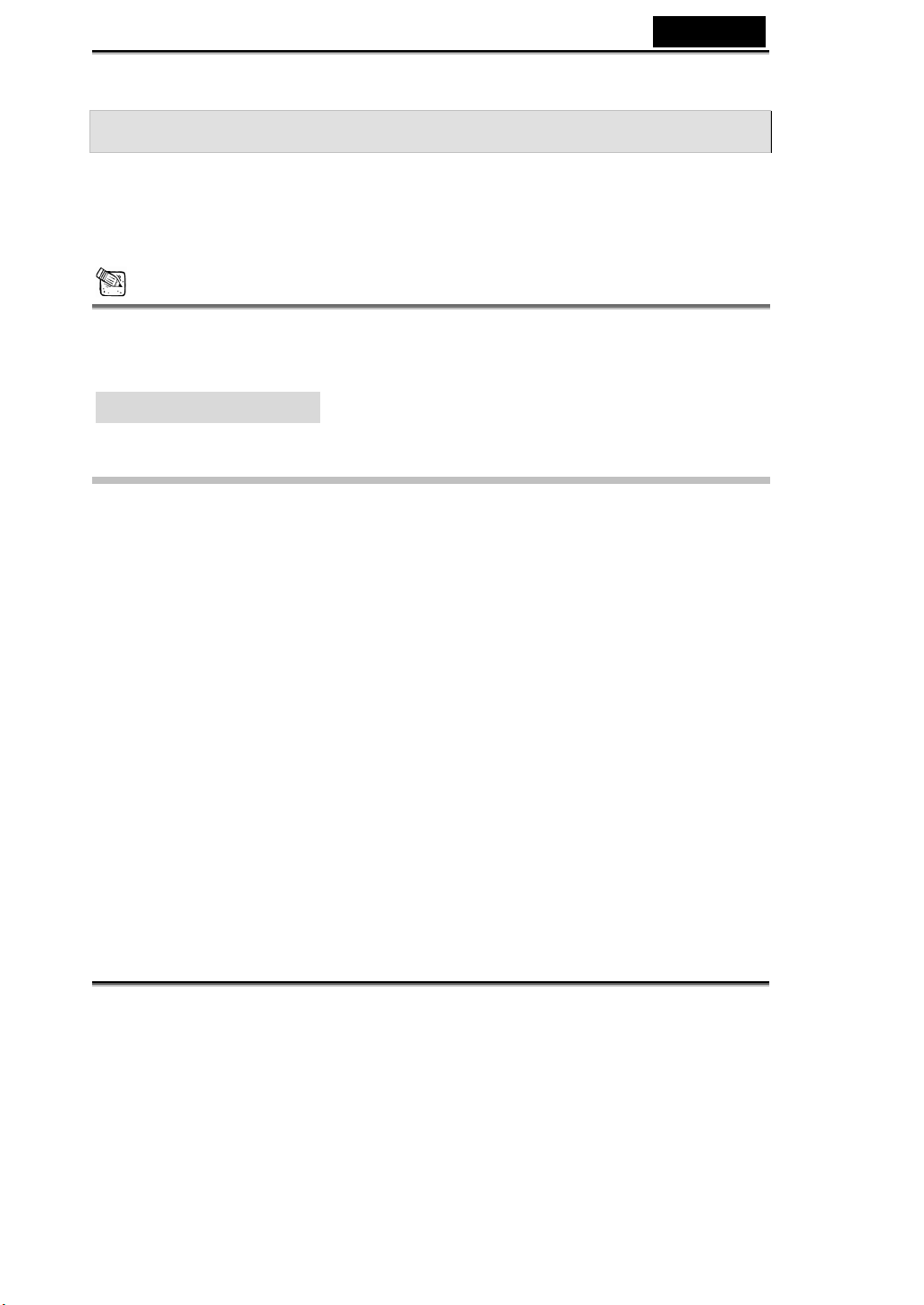
Русский
5. Начало работы с цифровой камерой
Этап 1. Для включения цифровой камеры нажмите на кнопку питания.
Загорится индикатор питания.
Этап 2. ЖК-экран автоматически включится.
Примечание
ЖК-экран автоматически отключается, если камера не используется в
течение одной минуты. Кроме того, камера автоматически отключается, если
она не используется в течение времени, которое можно настроить.
Дерево функций
Режим видеосъемки
1. Дисплей-обычный/полноэкранный/справка
2. Запись видео-начало/пауза/останов
3. Цифровой «зум»-1,0x–4,0x
4. Компенсация экспозиции-+2,0 EV – -2,0 EV
5. Макросъемка-обычный режим/макросъемка
6. Автоспуск-5 секунд/10 секунд/30 секунд/выключен
7. Особые эффекты-обычный
режим/сепия/черно-белый/негатив/красный/розовый/пурпурный/синий/зелен
ый/желтый
8. Меню видеосъемки-баланс белого-
автоматический/солнечно/вольфрамовая лампа/флуоресцентный
свет/облачность
-Размер-640 х 480/320 x 240
-Качество-высокое/обычное/низкое
9. Воспроизведение видеозаписей-по одной/указатель
-Регулировка звука
-Меню воспроизведения видеозаписей-удаление: удаление
одной/удаление всех
-Защита: защита одной/защита всех
-Воспроизведение
-10-
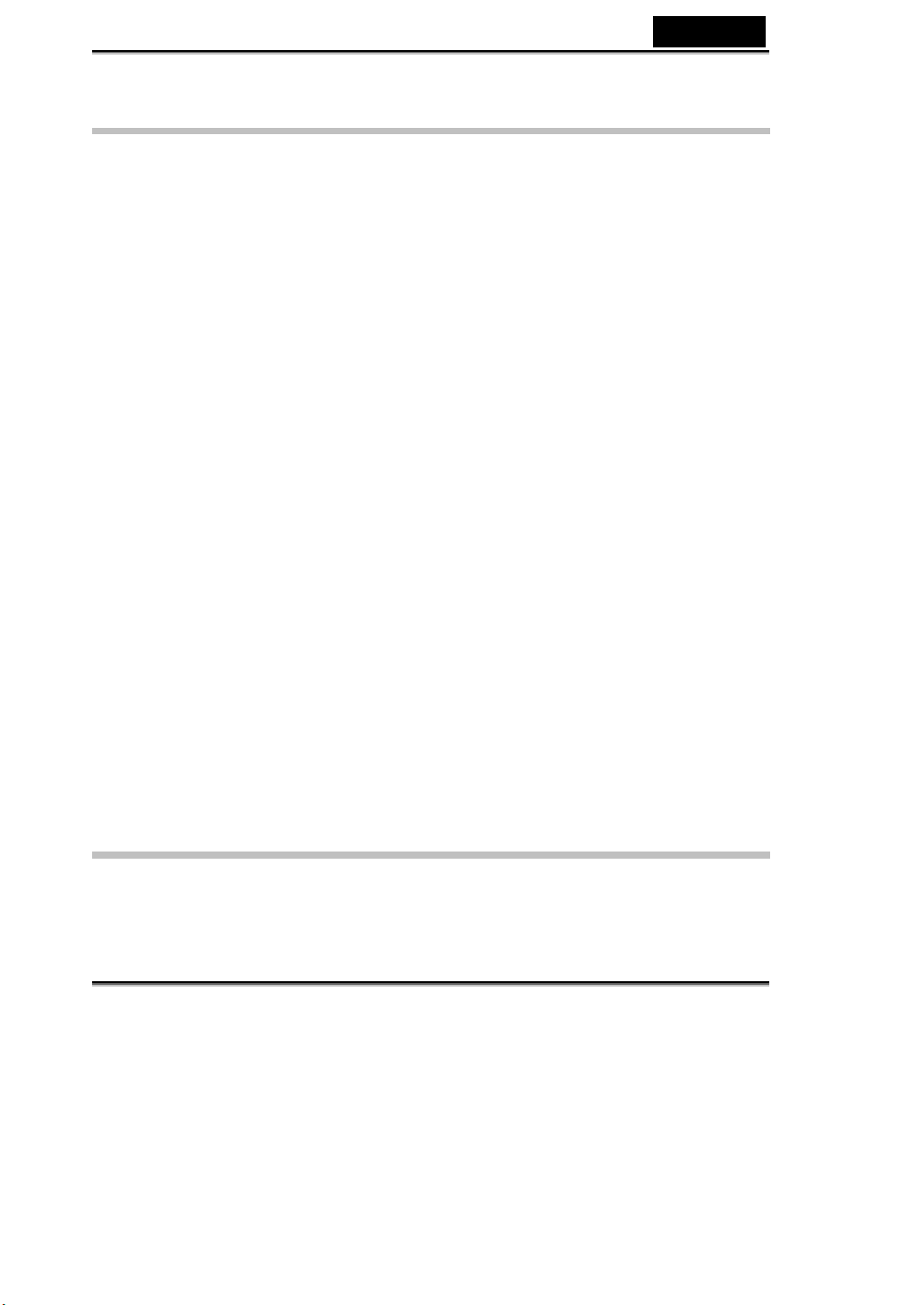
Русский
Режим фотосъемки
1. Дисплей-обычный/полноэкранный/справка
2. Фотосъемка
3. Фиксация экспозиции-[ ]
4. Цифровой «зум»-1,0x–4,0x
5. Компенсация экспозиции-+2,0 EV – -2,0 EV
6. Автоспуск-5 секунд/10 секунд/30 секунд/выключен
7. Режимы вспышки-выключена/автоматический
8. Макросъемка-обычный режим/макросъемка
9. Особые эффекты-обычный
режим/сепия/черно-белый/негатив/красный/розовый/пурпурный/синий/зелен
ый/желтый
10. Меню фотосъемки-баланс белого-
автоматический/солнечно/вольфрамовая лампа/флуоресцентный
свет/облачность
-Размер-2976 x 2232/2048 x 1536/1600 x 1200/640 x 480
-Качество-высокое/обычное/низкое
-Наложение даты-дата и время/дата/не накладывать
11. Просмотр фотографий-по одной/указатель
-Меню просмотра фотографий-удаление: удаление
одной/удаление всех
-Защита: защита одной/защита
всех/снятие защиты со
всех
-Автоматическое
воспроизведение
-DPOF-установка для одной фотографии
-установка для всех фотографий/сброс для всех
фотографий
-Печать-печать одной/печать всех
Проигрыватель MP3
1. Воспроизведение музыки-воспроизведение/пауза/останов
-случайный выбор/повтор одной/повтор всех
-перемотка вперед/перемотка назад
-следующая запись/предыдущая запись
-11-
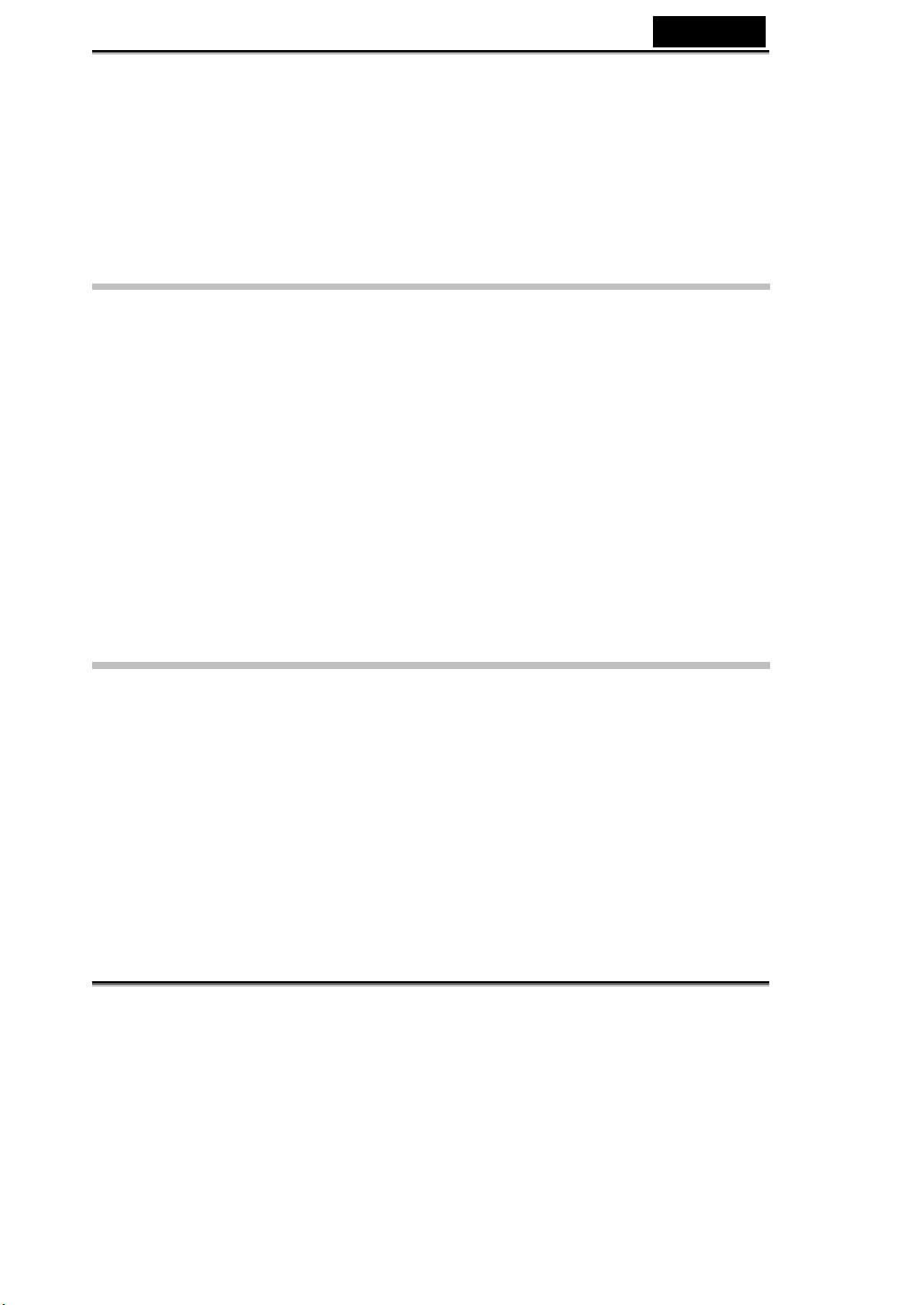
Русский
2. Регулировка звука
3. Регулировка низких частот
4. Регулировка высоких частот
5. Меню проигрывателя MP3-удаление: удаление одной/удаление всех
-Защита: защита одной/защита всех/снятие защиты со
всех
Режим настройки
1. Звуковой сигнал-вкл./выкл.
2. Дата и время
3. Язык-английский, русский, немецкий, французский, итальянский, испанский,
японский, бразильский португальский
4. Форматирование-OK/Отмена
5. Информация о памяти-всего фотографий
-всего видеозаписей
-всего файлов MP3
-всего записей звука
-свободно
6. Значения по умолчанию-OK/Отмена
7. Система телевидения-NTSC/PAL
8. Частота-60 Гц/50 Гц
9. Автоматическое отключение питания-выкл./3 мин./5 мин.
Режим записи звука
1. Запись звука
2. Воспроизведение звука-воспроизведение/пауза/останов
-случайный выбор/повтор одной/повтор всех
-перемотка вперед/перемотка назад
-следующая запись/предыдущая запись
-Регулировка звука
-Меню воспроизведения звука-удаление: удаление
одной/удаление всех
-Защита: защита одной/защита
всех/снятие защиты со всех
-12-
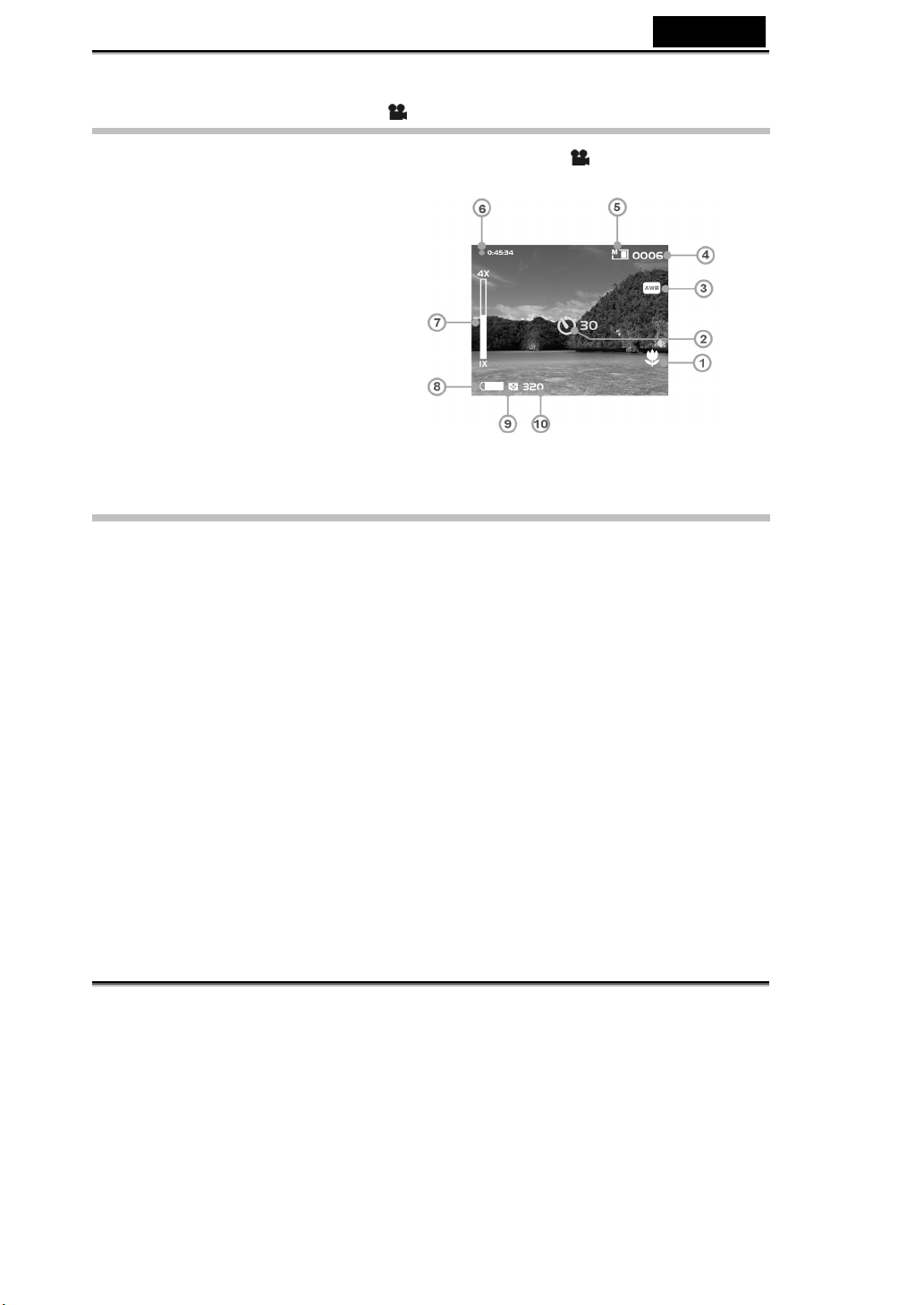
Режим видеосъемки [ ]
Поверните шкалу режимов в положение видеосъемки [ ]
Идентификатор состояния
1. Макросъемка
2. Автоспуск/задержка
3. Баланс белого
4. Счетчик видеозаписи
5. Состояние памяти
6. Оставшееся время записи
7. Уровень звука
8. Аккумулятор
9. Качество
10. Размер
Видеозапись
Эта камера может вести видеозапись в формате MPEG4.
Для входа в меню видеозаписи нажмите на кнопку меню в режиме
видеозаписи.
Русский
-13-
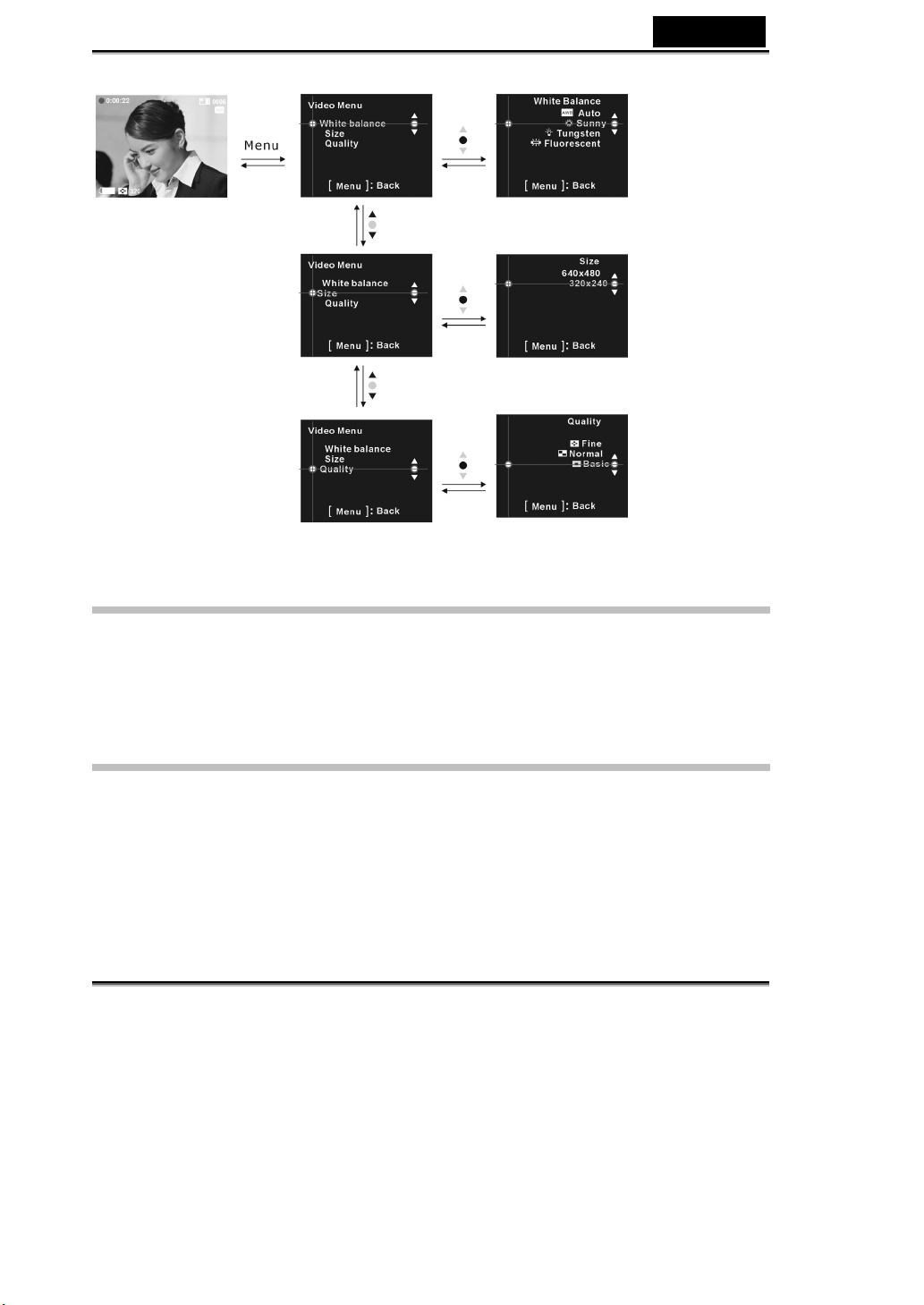
Русский
Выбор размера видео
1. Кнопками со стрелками вверх или вниз на кнопке выбора выберите пункт
меню «Размер» и нажмите на кнопку OK.
2. Кнопками со стрелками вверх или вниз на кнопке выбора выберите нужный
размер и нажмите на кнопку OK.
Возможные размеры: 640 X 480, 320 X 240
Выбор баланса белого
1. Кнопками со стрелками вверх или вниз на кнопке выбора выберите пункт
меню «Баланс белого» и нажмите на кнопку OK.
2. Кнопками со стрелками вверх или вниз на кнопке выбора выберите баланс
белого и нажмите на кнопку OK.
Варианты баланса белого: автоматический, солнечный свет,
вольфрамовая лампа, флуоресцентный свет, облачность
-14-
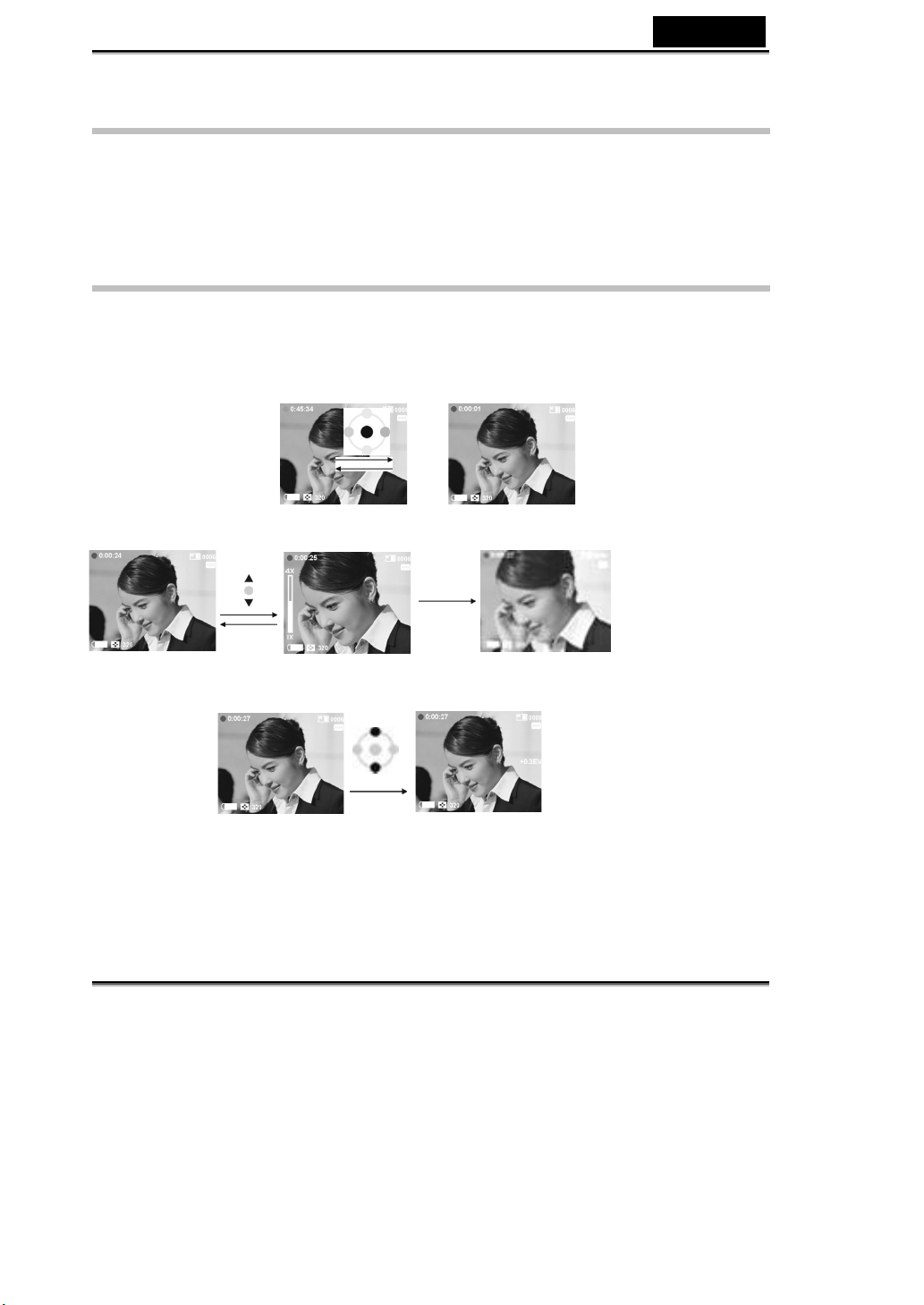
Русский
Выбор качества видеозаписи
1. Кнопками со стрелками вверх или вниз на кнопке выбора выберите пункт
меню «Качество» и нажмите на кнопку OK.
2. Кнопками со стрелками вверх или вниз на кнопке выбора выберите нужное
качество записи и нажмите на кнопку OK.
Возможные уровни качества: высокое, стандартное, низкое
Начало записи
Этап 1. Для начала видеозаписи нажмите на спусковую кнопку. Запись
будет выводиться на ЖК-экран. Для применения функции цифрового
«зума» пользуйтесь кнопками со стрелками вверх или вниз
выбора
.
2 с
Для регулировки значения экспозиции во время записи нажимайте на кнопки
со стрелками вверх или вниз на многофункциональной кнопке.
Для приостановки записи нажмите в процессе записи на кнопку со стрелкой
вправо на многофункциональной кнопке. Для возобновления записи
нажмите на эту кнопку еще раз.
Этап 2. Для остановки записи нажмите еще раз на спусковую кнопку.
на кнопке
-15-
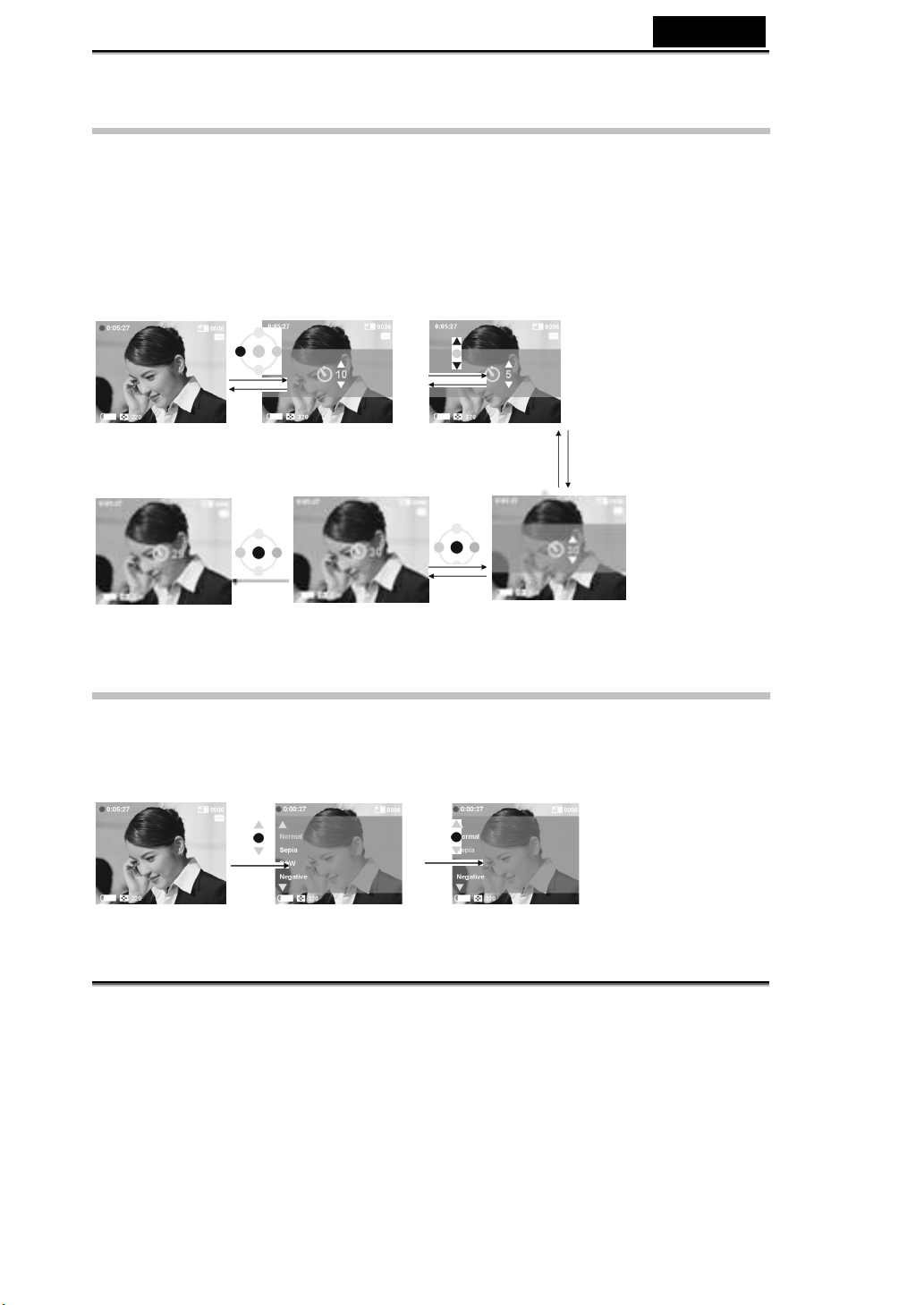
Русский
Видеозапись с автоспуском
1. Для перехода к интерфейсу автоспуска нажмите на кнопку со стрелкой
влево.
2. В интерфейсе настройки автоспуска выберите кнопками со стрелками
вверх и вниз на кнопке выбора время ожидания и нажмите на кнопку OK.
3.
Нажмите на спусковую кнопку для начала обратного отсчета. Когда отсчет
достигнет нуля, начнется видеозапись. Нажатием на кнопку OK во время
обратного отсчета можно отключить отсчет.
Особые эффекты:
Для входа в меню особых эффектов нажмите на кнопку OK в режиме
видеозаписи.
Кнопками со стрелками вверх или вниз на кнопке выбора выберите нужный
эффект.
-16-
